 В прошлом году облачному хранилищу iCloud перемыли все косточки и, по правде, было за что. Взять в пример хотя бы взлом учетных записей голливудских звезд и последующую публикацию в открытом доступе их интимных фотографий. Многие рядовые владельцы iPhone и iPad не захотели чтобы подобные случаи приключались с ними и начали предпринимать шаги по улучшению безопасности, в частности, устанавливали двухэтапную проверку аккаунта Apple ID.
В прошлом году облачному хранилищу iCloud перемыли все косточки и, по правде, было за что. Взять в пример хотя бы взлом учетных записей голливудских звезд и последующую публикацию в открытом доступе их интимных фотографий. Многие рядовые владельцы iPhone и iPad не захотели чтобы подобные случаи приключались с ними и начали предпринимать шаги по улучшению безопасности, в частности, устанавливали двухэтапную проверку аккаунта Apple ID.
Двухэтапная проверка учетной записи Apple ID позволяет владельцам iPhone и iPad вздохнуть спокойно — с ней шансов на то, что устройство, где хранятся важные документы или личные фотографии будет взломано хакерами, практически нет. Однако подобная мера защиты требует от пользователя помнить не только свой пароль для Apple ID, но и ключ восстановления, который может понадобиться при блокировке аккаунта, связанной с попыткой умной системы Apple защитить данные.
Ключ этот выдается пользователям при установке этой самой двухэтапной проверки, а система просит вас либо запомнить его, либо хранить в надежном месте. Но что делать если ключ все же был утерян и благополучно забыт? На самом деле здесь ничего сложного — его нужно просто сменить.
Как сменить или восстановить ключ восстановления Apple ID?
Шаг 1. Перейдите на страницу управления своей учетной записью Apple ID и авторизуйтесь
Шаг 2. Выберите проверенное устройство и введите проверочный код
Шаг 3. Перейдите во вкладку Пароль и безопасность и выберите пункт Заменить утерянный ключ
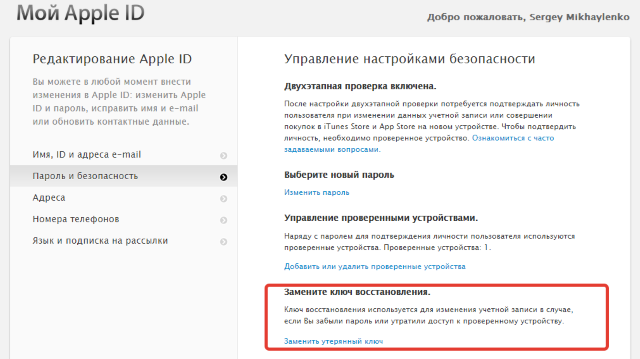 Шаг 4. Появившийся на экране новый ключ восстановления необходимо сохранить в надежном месте, желательно на физическом носителе. Здесь же доступна кнопка Распечатать ключ, позволяющая в одно нажатие отправить эту 14-значную комбинацию в печать на принтер
Шаг 4. Появившийся на экране новый ключ восстановления необходимо сохранить в надежном месте, желательно на физическом носителе. Здесь же доступна кнопка Распечатать ключ, позволяющая в одно нажатие отправить эту 14-значную комбинацию в печать на принтер
Шаг 5. После того как ключ был сохранен вами, система попросит подтвердить его — введите новый ключ восстановления в форму и нажмите Активировать
После проведения этой несложной операции, вы можете забыть о пропавшем ключе — он более неактуален. Новый же ключ, терять не рекомендуем, так как при блокировке аккаунта Apple ID, связанной с хакерской атакой, восстановления учетной записи без этой 14-значной комбинации будет сопровождаться большими трудностями.
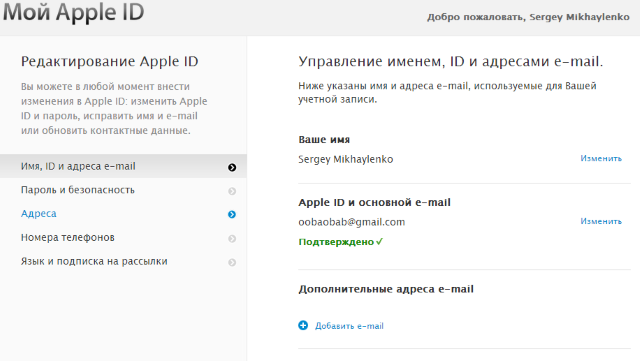
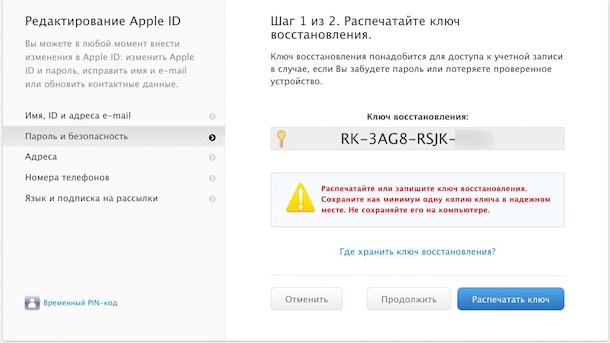

Оставить комментарий
Вы должны войти чтобы оставить комментарий.